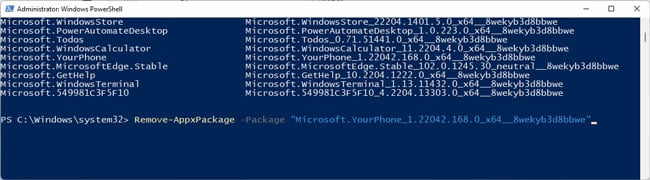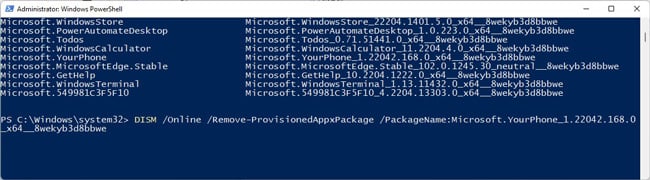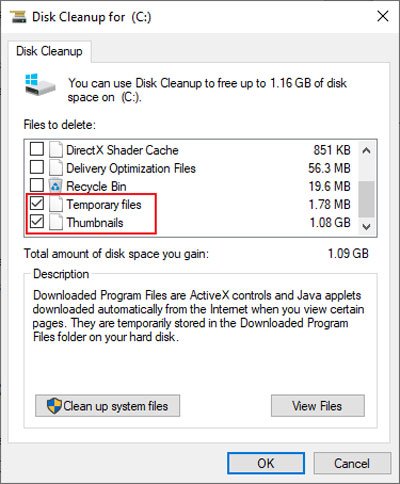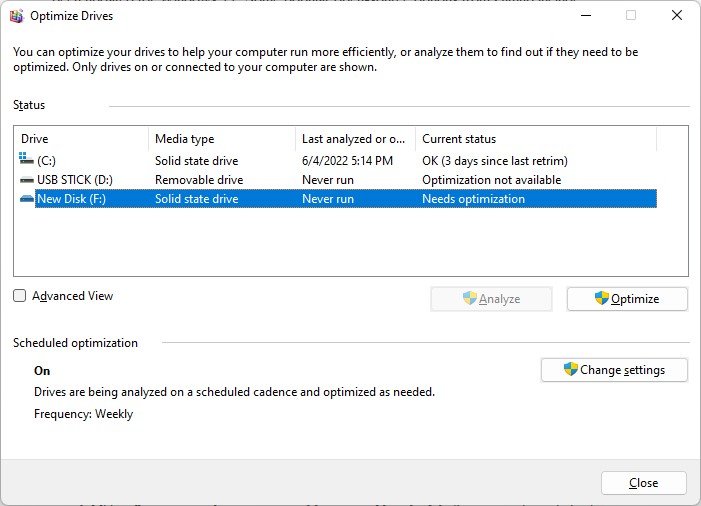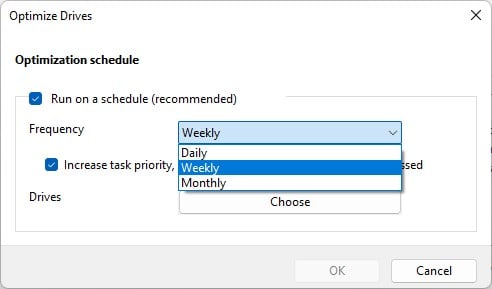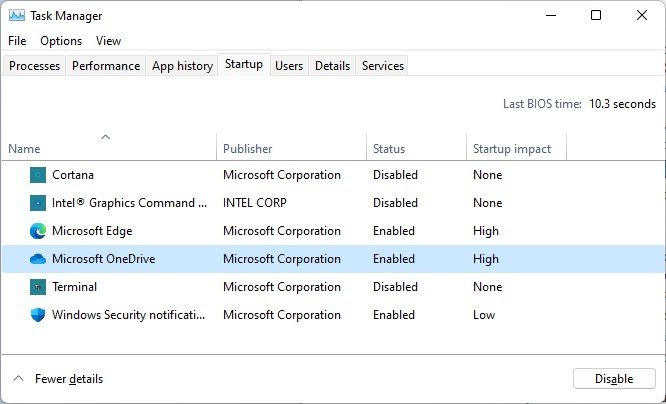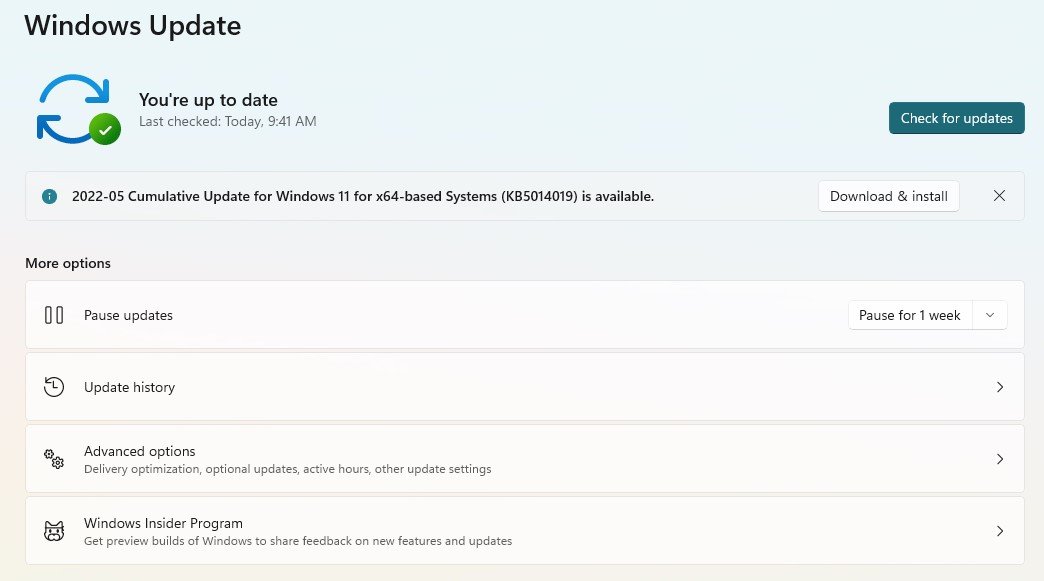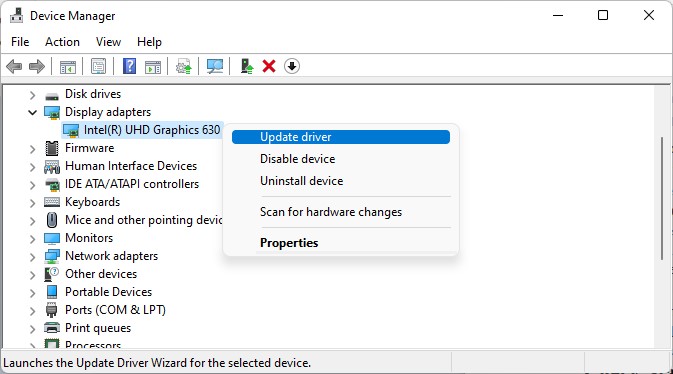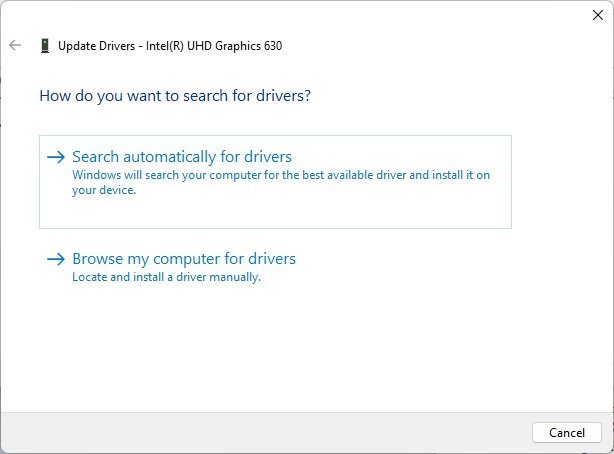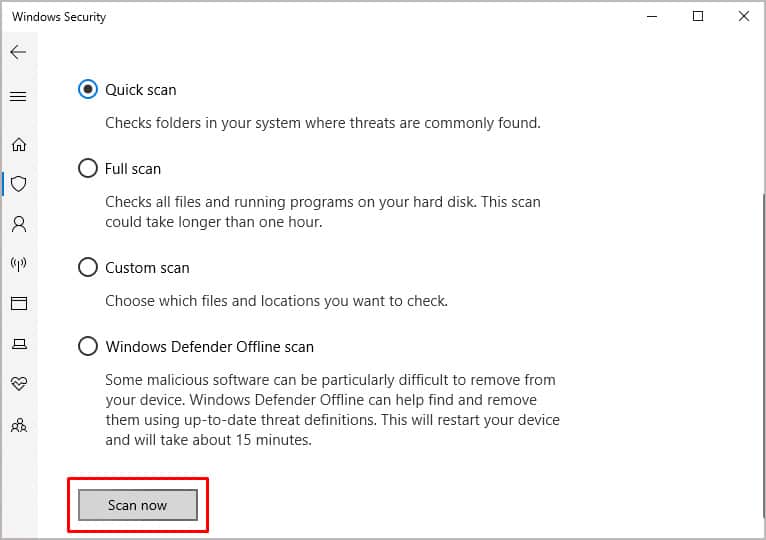Windows 11 viene con un montón de programas preinstalados que la mayoría de los usuarios considerarán una pérdida de espacio. Dicho bloatware abarrota su PC y también puede conducir a la degradación del rendimiento del sistema.

Afortunadamente, eliminar la mayoría de ellos es bastante sencillo. E incluso los que se niegan a ir se pueden desinstalar a través de la línea de comandos.
¿Cómo desbloquear Windows 11?
Recomendamos utilizar los dos primeros métodos que se enumeran a continuación para desbloquear Windows 11, ya que son métodos nativos. Pero si valora la conveniencia, también hemos incluido algunas herramientas de terceros acreditadas en las secciones a continuación.
Desinstalar aplicaciones innecesarias
La forma más fácil de eliminar el bloatware de Windows 11 es eliminar todo el bloatware preinstalado a través de la ventana Aplicaciones y características. Estos son los pasos para hacerlo:
- Presione Win + X y seleccione Aplicaciones y características en el menú de usuario avanzado.
- Busque la aplicación que desea eliminar, presione el botón de puntos suspensivos y seleccione Desinstalar .
- Acepte las indicaciones y siga las instrucciones en pantalla para eliminar la aplicación.
La mayoría de los usuarios eliminan aplicaciones como Solitaire, Candy Crush o Your Phone usando este método. Pero la opción de desinstalar estará atenuada para algunas aplicaciones principales, como la aplicación de fotos, por ejemplo. Para eliminar dichas aplicaciones, deberá utilizar el método de línea de comandos que se detalla a continuación.
Uso de PowerShell
Puede usar el cmdlet Remove-AppxPackage Para eliminar un paquete de aplicación de una cuenta de usuario. Si eres el único usuario, esto solo debería ser suficiente. Pero si su PC tiene varias cuentas, debe eliminar los paquetes de esas cuentas uno por uno.
De manera similar, para evitar que los paquetes se instalen automáticamente en cuentas futuras, puede usar /Remove-ProvisionedAppxPackage y eliminar el paquete de la aplicación de la imagen de Windows por completo. Estos son los pasos necesarios:
- Presione Win + R, escriba
Powershelly presione CTRL + Shift + Enter. - Ejecute el siguiente comando:
Get-AppxPackage | ft name, PackageFullName AutoSize - Ubique el paquete de la aplicación que está tratando de eliminar y copie el nombre completo del paquete.
- Escriba el siguiente comando, reemplace el nombre del paquete con el valor del Paso 3 y presione Entrar:
Remove-AppxPackage -Package packagename - Para eliminar el aprovisionamiento de paquetes de aplicaciones de la imagen, use el siguiente comando en su lugar con los valores apropiados:
DISM /Online /Remove-ProvisionedAppxPackage /PackageName:<packagename>
Herramientas de terceros
Las herramientas debloater eran muy populares en Windows 10, y la mayoría de ellas todavía funcionan o se actualizaron para Windows 11. Algunas opciones populares de código abierto de Github incluyen ThisIsWin11, Iex Win10Debloater y Sycnex Win10Debloater.
Tenga en cuenta que, si bien estos son los más confiables disponibles, siguen siendo herramientas de terceros y siempre existe un pequeño grado de riesgo al usarlos. Entonces, si va a usarlos, le recomendamos encarecidamente que cree un punto de restauración del sistema para que, incluso si las cosas no salen según lo previsto, tenga una red de seguridad a la que recurrir.
¿Cómo mejorar el rendimiento en Windows 11?
Además de eliminar la hinchazón, hay varias cosas que puede hacer para mejorar el rendimiento del sistema en Windows 11:
Limpieza de disco
Los archivos temporales tienden a acumularse con el tiempo y pueden ocupar una cantidad significativa de espacio si nunca se limpian. Por lo tanto, es una buena práctica utilizar periódicamente la utilidad Liberador de espacio en disco y limpiar los archivos temporales. Puedes hacerlo con los siguientes pasos:
- Presione Win + R, escriba
Cleanmgry presione Entrar. - Seleccione la unidad del sistema (generalmente C:) y presione OK.
- Marque la casilla de archivos temporales. Opcionalmente, puede leer la descripción y seleccionar otros tipos de archivos para limpiar también.
- Pulse Aceptar para realizar la limpieza del disco.
Desfragmentación
Con el uso normal de la PC, es decir, instala algunos programas, elimina otros, mueve archivos, etc., los datos se esparcen por todo el HDD como fragmentos. La desfragmentación, como sugiere su nombre, organiza los datos para reducir dicha fragmentación, lo que conduce a un mejor rendimiento. Por lo tanto, recomendamos desfragmentar ocasionalmente con los pasos que se enumeran a continuación:
- Presione Win + R, escriba
Dfrguiy presione Entrar. - Seleccione una unidad y presione Optimizar.
- Además, también puede configurar un programa semanal o mensual para la optimización automática. Para hacerlo, presione Cambiar configuración y seleccione la frecuencia.
Compruebe las aplicaciones de inicio
Si ha instalado una gran cantidad de programas en su PC, lo más probable es que muchos de ellos estén configurados para iniciarse en el inicio. Aplicaciones como Skype, Steam, programas de Adobe, etc., son notorias por esto, aunque esto es innecesario en la mayoría de los casos. Por lo tanto, es mejor revisar la lista de inicio de su sistema con los siguientes pasos:
- Presione CTRL + Shift + Esc y cambie a la pestaña Inicio.
- Revise la lista, seleccione un programa que no necesite al inicio y presione Desactivar .
Actualice su sistema
Tanto las actualizaciones del controlador como del sistema juegan un papel importante en el mantenimiento de la estabilidad y el rendimiento del sistema. Las actualizaciones de Windows a menudo corrigen errores y problemas críticos que, de lo contrario, habrían degradado el rendimiento del sistema. La actualización de los controladores de dispositivos, especialmente algunos como los controladores de GPU, también puede mejorar el rendimiento. Por lo tanto, le recomendamos que haga lo mismo con los pasos que se detallan a continuación:
- Presione Win + R, escriba
Ms-settings:windowsupdatey presione Entrar. - Presione buscar actualizaciones y descargue e instale las disponibles.
- Presione Win + X y seleccione Administrador de dispositivos.
- Haga clic con el botón derecho en el controlador del dispositivo que desea actualizar y seleccione Actualizar controlador.
- Haga clic en buscar controladores automáticamente . Si descargó el controlador más reciente del sitio de OEM, debe seleccionar buscar controladores en mi computadora para Instalar el controlador manualmente.
Escanear en busca de malware
El malware a menudo usa grandes cantidades de recursos del sistema mientras se disfraza como un proceso legítimo del sistema. Si su sistema ya está protegido por Windows Defender o un antivirus de terceros, ¡buen trabajo! De lo contrario, recomendamos encarecidamente al menos usar Windows Defender y realizar un análisis con los siguientes pasos:
- Presione Windows + I y navegue hasta Privacidad y seguridad > Seguridad de Windows > Protección contra virus y amenazas.
- Seleccione Opciones de escaneo > Escaneo completo > Escanear ahora.
- En el caso de los antivirus, puede hacer clic con el botón derecho en el icono de la barra de tareas y seleccionar la opción escanear o hacer lo mismo a través de la interfaz de la aplicación.
Actualizar hardware
Es un poco obvio, pero suponiendo que no haya restricciones presupuestarias, la mejor manera de mejorar el rendimiento de sus sistemas es actualizar los componentes.
En particular, recomendamos actualizar a un SSD si aún no tiene uno, ya que esto proporcionará la mejora más notable. A continuación, también puede actualizar la RAM, la GPU y la CPU, según sus necesidades y preferencias.
¿Puedo usar scripts para desbloquear Windows 11? ¿Es seguro?
Hemos recomendado algunos debloaters de buena reputación en el artículo anterior, pero a pesar de lo confiables que son, siguen siendo herramientas de terceros. Código abierto no siempre significa examinado; Se ha descubierto que algunas herramientas populares contienen troyanos en el pasado. Entonces, en última instancia, recomendamos apegarse a las herramientas nativas para desbloquear Windows 11.